Philips PPX120/INT PicoPix Nano Projecteur mobile Manuel utilisateur
Ci-dessous, vous trouverez de brèves informations sur PicoPix Nano PPX120. Ce mini projecteur offre la recopie d'écran sans fil, permettant de partager facilement l'écran de votre smartphone. Il est compatible avec les appareils Android et iOS. Le projecteur dispose également d'un lecteur multimédia intégré pour lire des films, de la musique et des photos à partir d'une carte microSD ou d'un périphérique USB.
PDF
Télécharger
Document
Manuel utilisateur PicoPix Nano Mini projector PPX120 Enregistrez votre produit et obtenez de l’aide sur www.philips.com/support Table des matières Introduction�������������������������������������������������3 11 Annexe�������������������������������������������������� 17 Cher client�����������������������������������������������������������������������3 Caractéristiques techniques����������������������������������� 17 À propos du manuel utilisateur�������������������������������3 Contenu de la boîte�����������������������������������������������������3 Points forts du produit������������������������������������������������3 1 Informations générales sur la sécurité ����������������������������������������������������������������� 4 Installation de l’appareil������������������������������������������� 4 Réparations��������������������������������������������������������������������5 Alimentation électrique���������������������������������������������5 2 Aperçu����������������������������������������������������5 Vue arrière�����������������������������������������������������������������������5 Vue latérale���������������������������������������������������������������������5 Accès au menu de l’accueil������������������������������������� 6 3 Première mise en service������������������� 6 Installation��������������������������������������������������������������������� 6 Connexion de l’alimentation électrique�������������� 6 Mise sous tension et installation����������������������������7 4 Branchement à des appareils de lecture�����������������������������������������������������7 Branchement à des haut-parleurs externes ou à des écouteurs�������������������������������������������������������������7 5 Projection sans fil avec des appareils Android������������������������������������ 8 6 Projection sans fil avec des appareils iOS���������������������������������������� 9 7 Connexion à un réseau Wi-Fi����������10 8 Lecture multimédia ����������������������������11 Lecture de film��������������������������������������������������������������11 Lecture de musique��������������������������������������������������� 12 Affichage de photo���������������������������������������������������� 12 9 Modification des paramètres���������� 13 10 Service��������������������������������������������������14 Prendre soin de la batterie intégrée��������������������14 Nettoyage����������������������������������������������������������������������14 Mise à jour du micrologiciel������������������������������������14 Dépannage�������������������������������������������������������������������15 Introduction Contenu de la boîte Cher client b Projecteur PicoPix Nano (PPX120) Nous vous remercions d’avoir choisi ce projecteur. Nous espérons que vous apprécierez ce produit et les nombreuses fonctions qu’il offre ! À propos du manuel utilisateur Le guide de démarrage rapide fourni avec votre appareil vous permet de mettre votre appareil en service rapidement et facilement. Vous trouverez des descriptions détaillées aux chapitres suivants de ce manuel utilisateur. Lisez attentivement le présent manuel utilisateur. Veillez surtout aux consignes de sécurité afin d’assurer un parfait fonctionnement de votre appareil (voir Informations générales sur la sécurité, page 4). Le fabricant n’assume aucune responsabilité en cas de non-respect de ces consignes. a Guide de démarrage rapide c 3 adaptateurs de fiches d’alimentation (EU, UK et US) d Câble USB e Adaptateur d’alimentation b a Quick Start Guide c e d Symboles utilisés Avis Points forts du produit Dépannage Ce symbole désigne les astuces qui vous aident à utiliser votre appareil de manière plus efficace et plus simple. DANGER ! Danger pour les personnes ! Ce symbole met en garde contre le danger aux personnes. Une manipulation inadéquate peut entraîner des blessures corporelles ou des dommages. Recopie de l’écran sans fil (Android et iOS) La fonction « Recopie de l’écran sans fil » permet de partager l’écran de votre smartphone sans utiliser de câble. Pour permettre la recopie de l’écran, votre smartphone doit prendre en charge cette fonction. Ce projecteur est compatible avec les téléphones Android compatibles Miracast ainsi que les iPhone sous iOS 7/8/9/10 et 11. ATTENTION ! Dommage de l’appareil ou perte de données ! Ce symbole met en garde contre des dommages sur l’appareil ainsi que sur des pertes de données possibles. Des dommages peuvent résulter d’une manipulation inadéquate. Introduction3 1 Informations générales sur la sécurité l’appareil par un centre de maintenance agréé. Tenez l’appareil éloigné des flammes (par ex. des bougies). Respectez toutes les indications de prévention et de sécurité prescrites. Ne procédez à aucun réglage ou changement qui n’est pas décrit dans le présent mode d’emploi. Une opération incorrecte et une manipulation inadéquate peuvent entraîner des blessures corporelles, des dommages matériels ou des pertes de données. N’essayez pas de remplacer vous-même la batterie embarquée. Une manipulation incorrecte ou l’utilisation d’une batterie d’un type inapproprié peut causer des dommages matériels ou des blessures corporelles. L’appareil est équipé d’une batterie embarquée. Ne le désassemblez pas et ne le modifiez pas. La batterie embarquée doit être remplacée exclusivement par un personnel qualifié. DANGER ! Risque d’explosion en cas d’utilisation d’un type de batterie inapproprié ! Installation de l’appareil L’appareil est exclusivement destiné à un usage à l’intérieur. L’appareil doit reposer sur une surface stable et plane. Posez tous les câbles de manière à ce que personne ne puisse trébucher ni se blesser ou que l’appareil ne soit pas endommagé. N’installez pas l’appareil dans des pièces humides. Ne touchez jamais les fiches/prises secteur avec les mains humides. L’appareil doit être suffisamment ventilé et ne doit pas être recouvert. Ne déposez pas votre appareil dans des armoires ou coffres fermés lorsqu’il est en cours d’utilisation. Protégez l’appareil contre le rayonnement solaire direct, la chaleur, les grandes variations de température et l’humidité. Ne placez pas l’appareil à proximité d’un chauffage ou d’une climatisation. Veillez aux indications données concernant la température dans les caractéristiques techniques (voir Caractéristiques techniques, page 17). Si l’appareil fonctionne pendant une période prolongée, la surface chauffe. L’appareil passe automatiquement en mode veille quand il devient trop chaud. Aucun liquide ne doit entrer dans l’appareil. Éteignez l’appareil et débranchez-le du secteur si des liquides ou des corps étrangers y ont pénétré. Faites vérifier l’appareil par un centre de maintenance agréé. Prenez toujours soin de l’appareil. Évitez de toucher l’objectif. Ne posez jamais d’objets lourds ou à extrémité tranchante sur l’appareil ou le câble d’alimentation. Si l’appareil est trop chaud ou que de la fumée s’en échappe, éteignez-le immédiatement et débranchez-le de l’alimentation. Faites vérifier 4 N’essayez pas de remplacer vousmême la batterie embarquée. De la condensation peut se former à l’intérieur de l’appareil et entraîner des dysfonctionnements dans les conditions suivantes : • lorsque cet appareil est directement déplacé d’une pièce froide vers une pièce chaude ; • après le réchauffement d’une pièce froide ; • lorsque cet appareil est placé dans une pièce humide. Afin d’éviter toute condensation, nous vous recommandons de suivre la procédure suivante : 1 Enfermez l’appareil dans un sac en plastique avant de le transporter dans une autre pièce pour qu’il s’adapte aux conditions de la pièce. 2 Attendez 1 à 2 heures avant de sortir l’appareil du sac. Évitez d’utiliser l’appareil dans un environnement poussiéreux. Les particules de poussière et d’autres corps étrangers peuvent endommager l’appareil. N’exposez pas l’appareil à de fortes vibrations. Cela pourrait endommager les composants internes. Ne laissez pas les enfants manipuler l’appareil sans surveillance. Ne laissez pas les emballages à portée des enfants. Pour votre propre sécurité, n’utilisez pas l’appareil pendant des orages accompagnés d’éclairs Philips · PicoPix Nano Réparations Ne réparez pas vous-même l’appareil. Une maintenance non conforme peut occasionner des dommages corporels et matériels. Faites examiner votre appareil exclusivement par un centre de maintenance agréé. 2 Aperçu Vue arrière a b c La carte de garantie contient les coordonnées des centres de maintenance agréés. MICRO SD N’enlevez pas la plaque signalétique de votre appareil, car cela pourrait annuler toute garantie. USB Alimentation électrique Utilisez uniquement un adaptateur certifié pour cet appareil (voir Caractéristiques techniques, page 17). Vérifiez si la tension de réseau du bloc d’alimentation correspond à la tension de réseau du lieu d’installation. Cet appareil est conforme au type de tension spécifié sur l’appareil. d a Logement de carte microSD Insérez une carte microSD pour la lecture multimédia. Le produit doit être installé près d’une prise électrique facilement accessible. La capacité de la batterie diminue avec le temps. Si l’appareil ne fonctionne qu’avec l’alimentation secteur, la batterie embarquée est défectueuse. Contactez un centre de réparation agréé pour remplacer la batterie embarquée. ATTENTION ! Utilisez toujours le bouton éteindre le projecteur. pour b Sortie audio 3,5 mm : pour brancher des haut-parleurs externes ou des écouteurs. c Port micro USB Branchez ici l’alimentation électrique. d Molette de mise au point Pour améliorer la netteté de l’image. Vue latérale OK Éteignez votre appareil et débranchez-le de la prise électrique avant de nettoyer la surface du boîtier (voir Nettoyage, page 14). Utilisez un chiffon doux et non pelucheux. N’utilisez en aucun cas des produits de nettoyage liquides, gazeux ou facilement inflammables (vaporisateurs, produits abrasifs, vernis brillants, alcool). Veillez à ce qu’aucune humidité ne pénètre à l’intérieur de l’appareil. DANGER ! Risque d’irritation oculaire ! Cet appareil est équipé d’une LED (Light Emitting Diode) haute performance qui émet une lumière très claire. Ne regardez pas directement l’objectif du projecteur au cours de son fonctionnement. Vous risquez une irritation ou des lésions oculaires. d c b a a • • • Appuyez et maintenez le bouton enfoncé pendant 3 secondes pour allumer ou éteindre le projecteur. Si vous allumez le projecteur, la LED deviendra blanche. Si vous éteignez le projecteur, la LED s’éteindra. Lorsque le projecteur est en charge, la LED devient rouge en mode arrêt. Aperçu5 b Pour parcourir les options du menu. c Pour confirmer une sélection ou une entrée. d Pour revenir à l’écran de menu précédent. Accès au menu de l’accueil Le menu de l’accueil fournit un accès rapide à la configuration du système et à d’autres fonctions utiles du projecteur. 1 Allumez le projecteur. Le menu de l’accueil s’affiche. 2 Appuyez sur les boutons et OK pour sélectionner les options suivantes. 3 Première mise en service Installation Placez le projecteur sur une surface plane devant la paroi de projection. Connexion de l’alimentation électrique Le projecteur peut être alimenté soit par l’alimentation externe, soit par la batterie intégrée. ATTENTION ! Utilisez toujours le bouton pour allumer et éteindre le projecteur. • • • Screen Mirroring (Recopie de l'écran) : pour accéder à la fonction de recopie de l’écran pour un dispositif iPhone ou Android. Media Player (Lecteur multimédia) : pour accéder au lecteur multimédia (photo, musique et vidéo). Settings & Preferences (Paramètres et préférences) : pour accéder aux menus de modification des paramètres du projecteur. Utilisation d’une alimentation externe Connectez l’adaptateur électrique à la prise murale, puis le port du câble USB fourni à l’adaptateur électrique. Branchez ensuite le câble USB au port USB du projecteur. Si nécessaire, choisissez un adaptateur de prise de courant approprié (UE, RoyaumeUni, États-Unis) pour le branchement à la prise murale. 3 MICRO SD USB 2 • 1 Sinon, à l’aide du câble USB fourni, branchez simplement le port USB du projecteur à un port USB de votre ordinateur ou d’une batterie portable. Utilisation de la batterie intégrée Le projecteur peut être également alimenté par la batterie intégrée pour plus de mobilité. Chargement du projecteur Avant la première utilisation, chargez le projecteur pendant 1,5 heure. 6 Philips · PicoPix Nano Mettez en charge le projecteur dès que l’icône de batterie faible apparaît au centre de l’écran de projection. • • Pour charger le projecteur, branchez le projecteur à une alimentation externe, comme décrit dans le paragraphe « Utilisation d’une batterie externe ». Lors de la charge, la LED du projecteur devient rouge en mode arrêt. Une fois le projecteur chargé, la LED s’éteint. Avis La capacité de la batterie diminue avec le temps. Si le projecteur ne fonctionne qu’avec l’alimentation externe, la batterie intégrée est défectueuse. Contactez un centre de réparation agréé pour remplacer la batterie embarquée. 4 Branchement à des appareils de lecture Branchement à des hautparleurs externes ou à des écouteurs Branchez des haut-parleurs externes ou des écouteurs au projecteur. Ce branchement permet de reproduire le son sur le projecteur par le biais des haut-parleurs externes ou des écouteurs. DANGER ! Mise sous tension et installation Risque de lésions auditives ! 1 N’utilisez pas le projecteur pendant une période prolongée à un volume élevé, notamment lorsque vous utilisez des écouteurs. Vous risquez des lésions auditives. Appuyez et maintenez enfoncé le bouton du projecteur pendant 3 secondes pour allumer ou éteindre le projecteur. Modification de la taille de l’écran La taille de l’écran de projection (ou la taille des images) est déterminée par la distance entre la lentille de projection et la surface de projection. • La taille de l’image de projection s’étend jusqu’à 60 pouces. La distance de projection est comprise entre 40 et 180 cm. Réglage de la netteté de l’image Branchez un câble audio de 3,5 mm au connecteur du projecteur et à la sortie audio analogique (prise 3,5 mm, ou prises rouge et blanche) des hautparleurs externes. Autrement, branchez les écouteurs au connecteur du projecteur. • Les haut-parleurs du projecteur se désactivent automatiquement lors du branchement des écouteurs ou des haut-parleurs externes. MICRO SD USB Pour régler la mise au point de l’image, tournez la molette de mise au point située à l’arrière du projecteur. 1 USB • Si vous allumez le projecteur, la LED du projecteur deviendra blanche. Lors de la charge, la LED du projecteur devient rouge en mode arrêt. MICRO SD • • Avant de brancher les écouteurs, baissez le volume du projecteur. Branchement à des appareils de lecture7 2 Avant de brancher des écouteurs, veillez à régler le volume à un niveau confortable. Pour régler le volume du projecteur, vous pouvez utiliser les commandes de lecture qui apparaissent sur l’écran lors de la lecture multimédia Lecture multimédia, page 11. 5 Projection sans fil avec des appareils Android Ce dont vous avez besoin • • 8 Un appareil Android prenant en charge la technologie Miracast (ou recopie de l’écran). Cette fonction est aussi connue sous d’autres noms comme Screencast, Partage d’écran, Wi-Fi Direct, Écran sans fil, etc. Cette fonction n’est pas disponible pour tous les appareils Android. Consultez le mode d’emploi de votre appareil pour les détails. Activez le Wi-Fi sur votre appareil Android. 1 Allumez le projecteur. Le menu de l’accueil s’affiche. 2 Utilisez le bouton pour sélectionner Screen Mirroring (Recopie de l'écran), puis appuyez sur OK. 3 La fenêtre qui vous permettra de sélectionner la méthode de recopie de l’écran s’affichera avec les options possibles : Apple et Android. Sélectionnez Android pour accéder à l’interface de recopie de l’écran. 4 Le nom du projecteur s’affichera dans l’interface de recopie de l’écran. Vous serez invité à connecter votre dispositif Android au projecteur. 5 Sur votre appareil Android, accédez aux réglages de recopie d’écran, puis sélectionnez l’option « Wireless Display » (Écran sans fil). Ensuite, sélectionnez le nom du projecteur sous « Wireless Display » (Écran sans fil) pour connecter votre appareil Android au projecteur. 6 Une fois la connexion correctement établie, le contenu de l’écran de votre appareil Android est projeté sur la surface de projection. Philips · PicoPix Nano 6 Projection sans fil avec des appareils iOS • 6 Ce dont vous avez besoin • 1 Activez le Wi-Fi sur votre iPhone. Allumez le projecteur. Le menu de l’accueil s’affiche. • 2 Ou, le projecteur étant en fonctionnement, appuyez sur pour afficher le menu de l’accueil. Utilisez le bouton pour sélectionner Screen Mirroring (Recopie de l'écran), puis appuyez sur OK. 7 Sinon, vous pouvez scanner le code QR à l’aide de l’application de l’appareil photo de votre smartphone pour connecter votre iPhone au point d’accès Wi-Fi du projecteur. Sur votre iPhone, accédez à « Control Center » (Centre de contrôle) en faisant glisser l’écran vers le haut avec votre doigt, puis sélectionnez l’option « Screen Mirroring » (Recopie de l'écran). Ensuite, sélectionnez le nom du projecteur sous « Screen Mirroring » (Recopie de l'écran) pour connecter votre iPhone au projecteur. Une fois la connexion correctement établie, le contenu de l’écran de votre iPhone est projeté sur la surface de projection. Avis Pour activer l’accès à Internet sur votre iPhone lorsque l’écran de l’iPhone est projeté sans fil, connectez le projecteur à Internet (voir Connexion à un réseau Wi-Fi, page 10). 3 La fenêtre qui vous permettra de sélectionner la méthode de recopie de l’écran s’affichera avec les options possibles : Apple et Android. Sélectionnez Apple pour accéder à l’interface de recopie de l’écran. Marques déposées Apple, AirPlay et le logo AirPlay sont des marques déposées ou des marques de commerce de Apple Inc. aux États-Unis et dans d’autres pays. Google, Android et le logo Android sont des marques déposées ou des marques de commerce de Google Inc. aux États-Unis et dans d’autres pays. 4 Le nom du projecteur, le mot de passe et le code QR s’afficheront dans l’interface de recopie de l’écran. 5 Sur votre iPhone, accédez aux réglages Wi-Fi, puis sélectionnez le réseau Wi-Fi du projecteur, puis connectez votre iPhone au point d’accès Wi-Fi du projecteur. Projection sans fil avec des appareils iOS9 7 Connexion à un réseau Wi-Fi Connectez le projecteur à un routeur réseau Wi-Fi, ce qui vous permettra de : • • • Connecter votre smartphone (dispositif iPhone et Android) à Internet via le point d’accès créé par le projecteur, en particulier pour l’écran de l’iPhone qui est projeté sans fil par l’intermédiaire du projecteur. Il est possible de diffuser une vidéo en ligne provenant de votre iPhone sur la totalité de l’écran de projection. Projetez sans fil l’écran de votre iPhone sur l’écran de projection. 4 L’écran fournissant les instructions qui permettent de connecter le projecteur à Internet s’affichera. Reportez-vous à la figure ci-dessous. • Connectez d’abord le projecteur à votre smartphone en suivant l’une des méthodes suivantes. Après avoir établi correctement la connexion du projecteur à votre smartphone, une icône en forme de chaîne s’affichera dans le coin supérieur droit de l’écran de projection. • Utilisez l’application de l’appareil photo de votre smartphone pour scanner le code QR sur le côté gauche de l’écran, comme illustré dans la figure ci-dessus. Sinon, • accédez aux réglages Wi-Fi de votre smartphone, puis connectez le projecteur au smartphone en utilisant le point d’accès et le mot de passe donnés sur le côté gauche de l’écran (comme illustré dans la figure ci-dessus). Ensuite, accédez à la configuration du réseau Wi-Fi en suivant l’une des méthodes suivantes. • Utilisez l’application de l’appareil photo de votre smartphone pour scanner le code QR sur le côté droit de l’écran, comme illustré dans la figure ci-dessus. Sinon, • dans le champ de l’URL de votre smartphone, saisissez l’adresse IP « 192.168.xx.xx » (« x » représente un chiffre) fournie sur le côté droit de l’écran, comme illustré dans la figure ci-dessus. Ce dont vous avez besoin • • Un routeur réseau sans fil. Pour une meilleure couverture et performance sans fil, utilisez un routeur compatible 802.11n (« Wi-Fi 4 »). 1 Dans le menu de l’accueil, appuyez sur le bouton pour sélectionner Screen Mirroring (Recopie de l'écran), puis appuyez sur OK. 2 La fenêtre qui vous permettra de sélectionner la méthode de recopie de l’écran s’affichera avec les options possibles : Apple et Android. Sélectionnez Apple pour accéder à l’interface de recopie de l’écran. 3 10 Dans l’interface de recopie de l’écran, sélectionnez Configure (Configuration), puis appuyez sur OK pour accéder à l’interface de configuration du réseau Wi-Fi. • Philips · PicoPix Nano 5 L’interface de configuration du réseau Wi-Fi s’affichera sur votre smartphone. Ensuite, sélectionnez « Internet » pour afficher les réseaux Wi-Fi disponibles. Ensuite, sélectionnez votre réseau Wi-Fi et saisissez le mot de passe pour connecter le projecteur au réseau Wi-Fi. 8 Lecture multimédia Ce chapitre vous permettra d’utiliser le projecteur pour la lecture multimédia depuis un large éventail de sources. Avis Le projecteur prend en charge un appareil de stockage USB formaté avec les systèmes de fichiers FAT16 ou FAT32. Pour accéder à d’autres paramètres de lecture multimédia, reportezvous au chapitre « Modification des paramètres ». • • • Le projecteur est désormais connecté à Internet (quelques minutes seront nécessaires pour connecter le projecteur à Internet). Pour projeter sans fil l’écran de votre iPhone sur l’écran de projection, sélectionnez « EZAir mode » (Mode EZAir) puis « Mirror Only » (Recopier uniquement) dans l’interface de configuration du réseau Wi-Fi, comme illustré dans la figure ci-dessus. Pour projeter une vidéo en ligne sur la totalité de l’écran de projection, sélectionnez « EZAir mode » (Mode EZAir) puis « Mirror + Stream » (Recopier + Reproduire) dans l’interface de configuration du réseau Wi-Fi, comme illustré dans la figure ci-dessus. Lecture de film 1 Connectez le câble USB au chargeur (ou à un ordinateur/une banque d’alimentation) puis au dispositif de stockage USB. Ensuite, connectez le câble USB fourni au port USB du projecteur. Voir la figure ci-dessous. • Il est recommandé d’utiliser une alimentation externe lorsqu’un appareil USB est connecté. 3 MICRO SD USB 1 2 Activer l’accès à Internet pour un iPhone Lorsque le projecteur est connecté à un réseau Wi-Fi (Internet), il vous fournit une méthode d’accès à Internet alternative pour votre iPhone. 1 Connectez votre iPhone au projecteur, comme décrit dans ce chapitre. 2 Ouvrez le navigateur Internet sur votre iPhone pour accéder à Internet. 2 Dans le menu de l’accueil, sélectionnez Media Player (Lecteur multimédia). Les options du format multimédia s’afficheront. 3 Sélectionnez USB ou Card (Carte) comme format multimédia. Les icônes qui permettent d’accéder à la musique, aux vidéos et à l’affichage des photos s’afficheront. • • Icône Musique : accédez et jouez seulement des fichiers audio. Icône Vidéo : accédez et jouez Lecture multimédia 11 seulement des fichiers vidéo. Icône Photo : accédez et affichez seulement des fichiers photo. Sélectionnez l’icône des vidéos pour activer le lecteur multimédia vidéo et accéder aux fichiers vidéo. • 4 Affichage de photo 1 • 5 6 Si vous sélectionnez le lecteur multimédia vidéo, seuls les fichiers vidéo reproduisibles s’afficheront. Sélectionnez un fichier vidéo, puis appuyez sur OK pour lire la vidéo. Lors de la lecture, la barre de commande de lecture s’affichera au bas de l’écran de projection. Appuyez sur le bouton et sur OK pour sélectionner une fonction de lecture, par exemple : volume, pause/ reprise, répétition de lecture, avance/retour rapide, etc. Lecture de musique 1 • 2 Répétez les étapes 1 à 3 du chapitre « Movie playback (Lecture de film) ». Les icônes qui permettent d’accéder à la musique, aux vidéos et à l’affichage des photos s’afficheront. 4 2 Icône Musique : accédez et jouez seulement des fichiers audio. • Icône Vidéo : accédez et jouez seulement des fichiers vidéo. • Icône Photo : accédez et affichez seulement des fichiers photo. Sélectionnez l’icône de la musique pour activer le lecteur multimédia de musique et accéder aux fichiers de musique. Icône Musique : accédez et jouez seulement des fichiers audio. • Icône Vidéo : accédez et jouez seulement des fichiers vidéo. • Icône Photo : accédez et affichez seulement des fichiers photo. Sélectionnez l’icône des photos pour activer le lecteur multimédia de photo et accéder aux fichiers photo. • 3 • Répétez les étapes 1 à 3 du chapitre « Movie playback (Lecture de film) ». Les icônes qui permettent d’accéder à la musique, aux vidéos et à l’affichage des photos s’afficheront. Si vous sélectionnez le lecteur multimédia de photo, seuls les fichiers photo affichables apparaîtront. Sélectionnez un fichier photo, puis appuyez sur OK pour l’afficher. Appuyez sur le bouton pour afficher la photo suivante. Sinon, appuyez sur OK pour afficher la barre de commande de lecture au bas de l’écran de projection. Ensuite, appuyez sur le bouton et sur OK pour sélectionner une fonction de lecture, par exemple : pivoter les images, agrandir les images, démarrer un diaporama, afficher les informations du fichier et les paramètres de l’affichage des photos. • 3 4 12 Si vous sélectionnez le lecteur multimédia de musique, seuls les fichiers de musique reproduisibles s’afficheront. Sélectionnez un fichier de musique, puis appuyez sur OK pour lire la musique. Lors de la lecture, la barre de commande de lecture s’affichera au bas de l’écran de projection. Appuyez sur le bouton et sur OK pour sélectionner une fonction de lecture, par exemple : volume, pause/ reprise, répétition de lecture, avance/retour rapide, etc. Philips · PicoPix Nano 9 Modification des paramètres • Ce chapitre vous permettra de modifier les paramètres du projecteur. • 1 Dans le menu de l’accueil, sélectionnez Settings & Preferences (Paramètres et préférences) pour accéder au menu des paramètres. 2 Les icônes qui permettent d’accéder aux paramètres des photos, des vidéos, de la musique et du système s’afficheront. Appuyez sur le bouton et sur OK pour sélectionner et modifier les paramètres suivants. • Language (Langue) : pour sélectionner la langue d’affichage du menu à l’écran. Firmware Upgrade (Mise à niveau du micrologiciel) : pour mettre à niveau le système via USB ou une carte microSD. La version du micrologiciel s’affichera dans la partie inférieure de l’interface des paramètres du système. Paramètres des photos • Aspect Ratio (Format d’image) : pour sélectionner un format d’affichage des images. • Slideshow Duration (Durée de diaporama) : pour sélectionner la durée d’affichage d’une image du diaporama. Paramètres des vidéos • Display ratio (Rapport d’affichage) : pour sélectionner un format d’affichage des images. • Repeat Mode (Mode de répétition) : Sélectionnez un mode de lecture, p. ex. lecture aléatoire, lire une seule fois le fichier de musique actuel, répéter la lecture du fichier de musique actuel en continu. Paramètres de la musique • Repeat Mode (Mode de répétition) : Sélectionnez un mode de lecture, p. ex. lecture aléatoire, lire une seule fois le fichier de musique actuel, répéter la lecture du fichier de musique actuel en continu. Paramètres système • • Projection Direction (Direction de projection) : pour sélectionner une direction de projection correspondant à un positionnement particulier du projecteur. ECO Mode (Mode ÉCO) : pour activer ou désactiver le mode d’économie d’énergie. Si le mode Auto (Automatique) est sélectionné, le mode d’économie d’énergie est activé dès que la charge de la batterie est faible. Modification des paramètres13 10 Service Prendre soin de la batterie intégrée Nettoyage de l’objectif Utilisez une brosse souple ou un papier de nettoyage pour nettoyer l’objectif du projecteur. DANGER ! N’utilisez pas d’agents de nettoyage liquides ! La capacité de la batterie diminue avec le temps. Vous pourrez prolonger la durée de vie de la batterie si vous respectez les points suivants : • • • • Sans l’adaptateur d’alimentation, le projecteur est alimenté par la batterie intégrée. Si la charge de la batterie est faible, le projecteur s’éteindra. Dans ce cas, connectez le projecteur à l’adaptateur d’alimentation. Chargez régulièrement la batterie. Ne rangez pas le projecteur en laissant la batterie complètement déchargée. Si le projecteur n’est pas utilisé pendant plusieurs semaines, déchargez un peu la batterie en utilisant le projecteur avant de le ranger. Gardez le projecteur et la batterie à l’écart des sources de chaleur. N’utilisez pas d’agents de nettoyage liquides pour nettoyer l’objectif afin d’éviter d’endommager le revêtement sur l’objectif. Mise à jour du micrologiciel La version la plus récente du logiciel du projecteur est disponible sur www.philips.com/ support afin que vous obteniez les meilleures fonctionnalités et la meilleure assistance pour le projecteur. Avant de mettre à jour le logiciel du projecteur, contrôlez la version actuelle du logiciel : • Remarque sur la décharge profonde de la batterie Si la charge de la batterie intégrée est très faible, le démarrage du processus de chargement peut durer plus longtemps. Dans ce cas, chargez le projecteur pendant au moins 5 heures avant de l’utiliser. ATTENTION ! DANGER ! N’éteignez pas le projecteur ni ne retirez le lecteur flash USB ou la carte microSD pendant la mise à jour. Risque d’explosion en cas d’utilisation d’un type de batterie inapproprié ! N’essayez pas de remplacer vousmême la batterie embarquée. Nettoyage Mise à jour du logiciel via USB ou une carte microSD 1 Vérifiez la disponibilité d’une version plus récente du logiciel sur www.philips. com/support. Recherchez votre produit (numéro de modèle : PPX120) et accédez à « Software and drivers » (Logiciel et pilotes). 2 Téléchargez le logiciel sur un lecteur flash USB. Décompressez le fichier du logiciel téléchargé, puis enregistrez-le dans le dossier racine du lecteur flash USB. DANGER ! Instructions de nettoyage ! Utilisez un chiffon doux et non pelucheux. N’utilisez en aucun cas des produits de nettoyage liquides ou facilement inflammables (vaporisateurs, produits abrasifs, vernis brillants, alcool). Veillez à ce qu’aucune humidité ne pénètre à l’intérieur du projecteur. N’utilisez en aucun cas des nettoyants liquides en spray pour nettoyer le projecteur. Essuyez doucement les surfaces. Faites attention à ne pas rayer les surfaces. 14 Dans le menu de l’accueil, sélectionnez Settings & Preferences (Paramètres et préférences) pour accéder au menu des paramètres. Ensuite, accédez à l’interface des paramètres du système. La version du micrologiciel s’affichera dans la partie inférieure de l’interface des paramètres du système. • 3 Après décompression, vérifiez que le nom du fichier est « DOW_PX.bin ». Branchez un appareil de stockage USB à l’aide du câble USB fourni. Ensuite, connectez le câble USB fourni au port USB du projecteur et à une prise murale (ou à un ordinateur/batterie portable). Philips · PicoPix Nano • 4 5 Il est recommandé d’utiliser une alimentation externe lorsqu’un appareil USB est connecté. Allumez le projecteur en le branchant à une alimentation externe. Accédez à Settings & Preferences (Paramètres et préférences), puis sélectionnez Firmware Upgrade - USB (Mise à niveau du micrologiciel - USB) ou SD. Suivez les instructions qui s’affichent à l’écran pour effectuer ou annuler la mise à jour. Dépannage Mise sous tension S’il se produit un problème ne pouvant être corrigé à l’aide des instructions de ce manuel utilisateur, suivez les étapes indiquées ici. 1 Éteignez le projecteur à l’aide du bouton 2 Attendez au moins dix secondes. . 3 Rallumez le projecteur à l’aide du bouton 4 Si le problème persiste, veuillez contacter notre centre de maintenance technique ou votre revendeur. . Service15 Problèmes Solutions Le projecteur ne s’allume pas. • Débranchez et rebranchez le câble d’alimentation, puis réessayez de rallumer le projecteur. • Charge de la batterie faible. Branchez le projecteur à une alimentation externe. Le projecteur ne s’éteint pas. • Appuyez longuement sur pendant plus de dix secondes. Si cela ne fonctionne pas, débranchez le câble d’alimentation. Le projecteur s’éteint automatiquement. • Charge de la batterie faible. • Si le projecteur fonctionne pendant une période prolongée, la surface chauffe. • Vérifiez que le câble d’alimentation est bien branché. Le projecteur n’arrive pas à lire le lecteur USB. • Lorsqu’un dispositif USB est connecté au projecteur à l’aide du câble USB fourni, utilisez une alimentation externe pour alimenter le projecteur et non pas la batterie intégrée. • Le projecteur ne prend pas en charge le système de fichiers exFAT. • Formatez le lecteur USB au format FAT, puis réessayez. Que faire si la recopie de l’écran ne fonctionne plus après une mise à jour du micrologiciel d’un appareil Android ou iOS ? • Nous recommandons de vérifier régulièrement la présence d’un nouveau micrologiciel pour votre projecteur (voir Mise à jour du micrologiciel, page 14). La recopie de l’écran ne fonctionne • Pour permettre la recopie de l’écran, votre appareil doit pas avec l’appareil Android à prendre en charge Miracast. Cette fonction n’est pas prise disposition. en charge par tous les appareils Android. Cette fonction est aussi connue sous d’autres noms comme Screencast, Partage d’écran, Wi-Fi Direct, Écran sans fil, etc. • Veuillez consulter le mode d’emploi de votre appareil Android pour vérifier si cette fonction est prise en charge et comment elle peut être activer. Lorsque je visualise des vidéos, le son ou l’image sont parfois déformés ou bien le son n’est pas synchronisé avec l’image. • La bande passante Wi-Fi disponible n’est pas suffisante pour envoyer la vidéo sans défaut depuis le smartphone vers le projecteur. Ceci peut survenir si un ou plusieurs réseaux Wi-Fi fonctionnent sur la même plage de fréquence à proximité. Certains appareils IdO (par ex. les appareils compatibles avec ZigBee) fonctionnent dans cette plage de fréquence. • Votre smartphone n’est pas assez rapide pour compresser les données de l’écran et les envoyer simultanément par le biais du Wi-Fi. • Il se peut que votre smartphone conserve en parallèle des connexions à votre réseau domestique et au projecteur. Ceci réduit la bande passante disponible. La désactivation temporaire de la connexion au réseau domestique peut vous aider. La température de la surface du projecteur est chaude. • Pour ce projecteur, il est normal de générer une chaleur modérée pendant le fonctionnement. 16 Philips · PicoPix Nano 11 Annexe Caractéristiques techniques Contenu de l’emballage Projecteur PicoPix Nano, câble USB, adaptateur CA, fiches secteur (EU, UK, US), pochette de voyage, guide de démarrage rapide Technologie/Optique Technologie d’affichage .....................Ti DMD DLP Source lumineuse .................................LED OSRAM Résolution .......................................640 × 360 pixels Résolution prise en charge .......................................................1 920 × 1 080 pixels Durée de vie LED ............ durée de vie de plus de 20 000 heures Rapport de contraste......................................... 500:1 Format d’image ..........................................16:9 et 4:3 Rapport de projection ...................................... 1,68:1 Luminosité .................... Jusqu’à 100 color lumens Taille de l’écran recommandée (diagonale) ................................................................. 8 à 60 pouces Distance de l’écran recommandée.......................... ......................................................................40 à 180 cm Réglage de mise au point............................manuel Lecteur multimédia intégré...................................oui Son Haut-parleur interne................................. 2 W (max) Connexion Wi-Fi ......................Recopie de l’écran Miracast et iOS Airplay ; Micro USB..................................................................... x 1 Carte microSD............................................................. x 1 Sortie audio.............Prise de sortie audio 3,5 mm pour casque d’écoute, USB 2.0 (via un adaptateur micro USB) Source d’alimentation Adaptateur chargeur d’alimentation......... 5 V, 2 A Batterie intégrée...................................... 1 800 mAh ......................... autonomie de 80 minutes max. Détails du produit Dimensions (L × P × H)............. 62 × 52,3 × 48 mm ........................................2,44 × 2,06 × 1,89 pouce Poids ................................................... 136 g / 0,3 livre Température de fonctionnement............... < 40 °C Température de stockage............................. < 60 °C Annexe17 et sous tension, l’utilisateur est encouragé à essayer de corriger l’interférence par une ou plusieurs des mesures suivantes : Le symbole CE certifie que le produit satisfait aux exigences principales du Parlement européen et aux directives du Conseil suivantes : Directive 2014/53/EU (RED), Directive 2009/125/EC (ERP), règlement communautaire 1907/2006 (REACH), Directive 2011/65/EU (RoHS), Directive 2012/19/ EU (DEEE) sur les équipements de traitement de l’information, en matière de sécurité et de santé des utilisateurs et d’interférence électromagnétique. La déclaration de conformité peut être consultée sur le site www.philips.com/ projection. La préservation de l’environnement dans le cadre d’un concept de développement durable est une préoccupation essentielle de Screeneo Innovation SA. C’est pourquoi Screeneo Innovation SA met tout en œuvre pour développer des systèmes écologiques et a décidé d’accorder une grande valeur à la performance écologique dans toutes les phases du produit, de la fabrication à la mise en service, et de l’utilisation à l’élimination. Avertissement FCC : Vous êtes informé que tout changement ou toute modification non approuvés par la partie responsable de la conformité est susceptible d’entraîner la révocation de l’autorisation d’utilisation de l’appareil. Cet appareil a été testé et déclaré conforme aux limites d’un appareil numérique de classe B, conformément à la partie 15 des règles de la FCC. Ces limites visent à garantir une protection raisonnable contre les interférences nuisibles dans une installation résidentielle. Cet appareil génère, utilise et peut émettre de l’énergie radioélectrique et, s’il n’est pas installé et utilisé conformément aux instructions, peut causer des interférences nuisibles aux communications radio. Toutefois, il n’y a pas de garantie que des interférences ne puissent se produire dans une installation particulière. Si cet appareil provoque des interférences nuisibles à la réception radio ou télévision, ce qui peut être déterminé en mettant l’appareil hors tension 18 • Réorienter ou déplacer l’antenne de réception. • Augmenter la distance entre l’appareil et le récepteur. • Brancher l’appareil dans une prise sur un circuit différent de celui sur lequel est branché le récepteur. • Consulter le revendeur ou un technicien radio/télévision expérimenté qui vous apportera l’aide nécessaire. Cet appareil est conforme à la partie 15 des règles de la FCC. Son fonctionnement est soumis aux deux conditions suivantes : 1 cet appareil ne doit pas causer des interférences nuisibles ; 2 Cet appareil doit accepter toute interférence reçue, y compris des interférences qui peuvent provoquer un fonctionnement non désiré. Déclaration FCC sur l’exposition aux radiations RF : Cet émetteur ne doit pas être placé avec un autre émetteur ou fonctionner conjointement à une autre antenne ou un émetteur. Cet appareil satisfait aux limites de la FCC sur l’exposition aux rayonnements établies pour un environnement non contrôlé. Cet appareil doit être installé et fonctionner à une distance minimale de 20 centimètres entre l’appareil et votre corps. ID FCC : 2ASRT-PPX120 Conformité à la régulation au Canada Cet appareil est conforme à la norme CAN ICES-3 (B)/NmB-3(B) d’Industrie Canada Déclaration RSS-Gen et RSS-247 : Cet appareil est conformé au(x) standard(s) RSS d’Industrie Canada. Son fonctionnement est soumis aux deux conditions suivantes : 1 cet appareil ne doit pas causer des interférences nuisibles, et 2 Cet appareil doit accepter toute interférence, y compris des interférences qui peuvent provoquer un fonctionnement non désiré de l’appareil. Déclaration sur l’exposition aux radiations RF : L’appareil est conforme avec l’exemption d’évaluation de routine des limitations de la section 2.5 de la RSS102 et les utilisateurs Philips · PicoPix Nano peuvent obtenir l’information canadienne sur l’exposition aux radiofréquences et la conformité. Cet appareil doit être installé et fonctionner à une distance minimale de 20 centimètres (7,8 pouces) entre l’appareil et votre corps. Emballage : la présence du logo (point vert) signifie qu’une organisation nationale reconnue paie une cotisation pour améliorer le mode d’emballage et les infrastructures de recyclage. Veuillez respecter les procédures de tri de déchets en vigueur dans votre pays pour l’élimination de cet emballage. Batteries : si votre produit contient des batteries, ces dernières doivent être éliminées au dépôt prévu à cet effet. Produit : Le symbole poubelle barrée sur le produit signifie que ce produit est un appareil électrique ou électronique. La législation européenne prescrit donc une élimination séparée : • Sur les lieux de vente, si vous achetez un appareil similaire. • Aux dépôts locaux (déchetterie, service déchets spécial, etc.). Ainsi, vous pouvez également contribuer à la réutilisation et au recyclage de vieux appareils électroniques et électriques et avoir un impact sur l’environnement et la santé des personnes. Les emballages utilisés en papier et carton peuvent être éliminés comme du papier usagé. Les emballages en plastique peuvent être recyclés ou déposés dans les déchets non recyclables, selon les spécifications de votre pays. Ni Screeneo Innovation SA ni les sociétés affiliées ne sont responsables vis-à-vis de l’acheteur de ce produit ou de tiers en rapport aux demandes de dommages et intérêts, pertes, frais ou dépenses qui incombent à l’acheteur ou à des tiers à la suite d’un accident, d’un usage erroné ou abusif de ce produit ou à des modifications et réparations du produit non autorisées ou au non-respect des instructions de service et de maintenance de Screeneo Innovation SA. Screeneo Innovation SA n’assume aucune responsabilité pour les demandes de dommages et intérêts ou les problèmes à la suite de l’utilisation d’options ou de consommables qui ne sont pas des produits originaux de Screeneo Innovation SA ou PHILIPS ou des produits agréés par Screeneo Innovation SA ou PHILIPS. Screeneo Innovation SA n’assume aucune responsabilité pour les demandes de dommages et intérêts à la suite d’interférences électromagnétiques dues à l’emploi de câbles de connexion qui ne sont pas des produits de Screeneo Innovation SA ou PHILIPS. Tous droits réservés. Aucune partie de la présente publication n’est autorisée à être reproduite, enregistrée dans un système d’archive ou sous quelque forme que ce soit ou bien transmise par n’importe quel moyen électronique, mécanique, par photocopie, enregistrement ou autre sans l’accord écrit préalable de Screeneo Innovation SA. Les informations contenues dans le présent document sont destinées exclusivement à l’utilisation du produit décrit. Screeneo Innovation SA n’assume aucune responsabilité si ces informations sont appliquées à d’autres appareils. Ce manuel utilisateur est un document n’ayant pas un caractère contractuel. Sous réserve d’erreurs, de fautes d’impression et de modifications. Copyright © 2019 Screeneo Innovation SA. Marques déposées : les références citées dans le présent manuel sont des marques déposées des entreprises respectives. L’absence des symboles ® et ™ ne signifie pas que les termes utilisés sont des marques libres. Les autres noms de produit utilisés dans le présent document servent uniquement à des fins de désignation et peuvent être des marques des propriétaires respectifs. Screeneo Innovation SA rejette tous droits sur ces marques. Annexe19 PHILIPS and the PHILIPS’ Shield Emblem are registered trademarks of Koninklijke Philips N.V. used under license. This product was brought to the market by Screeneo Innovation SA., further referred to in this document as Screeneo Innovation SA., and is the manufacturer of the product. 2019 © Screeneo Innovation SA. All rights reserved. Headquarters: Screeneo Innovation SA. Route de Lully 5C 1131 - Tolochenaz – Switzerland www.philips.com/welcome PicoPix Nano FR ">
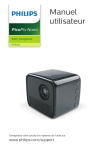
Lien public mis à jour
Le lien public vers votre chat a été mis à jour.
Caractéristiques clés
- Recopie d'écran sans fil (Android et iOS)
- Lecteur média intégré
- Compact et portable
- Jusqu'à 100 lumens de couleur
- Taille de l'écran jusqu'à 60 pouces
Questions fréquemment posées
Appuyez et maintenez enfoncé le bouton pendant 3 secondes pour allumer ou éteindre le projecteur.
Pour régler la mise au point de l’image, tournez la molette de mise au point située à l’arrière du projecteur.
Dans le menu de l’accueil, sélectionnez Media Player (Lecteur multimédia). Sélectionnez USB ou Card (Carte) comme format multimédia.